“ Image Wand”与Notes应用程序深入集成,就像魅力一样。利用苹果智能的力量,它使您可以根据草图,单词以及来自股票音符应用程序中周围区域的图像生成迷人的图像。对于所有如此高效的人,图像棒确实会偶尔走出轨道,并且无法创建图像。
在某些情况下,这款Apple Apple Intelligence驱动的功能在生成图像时会陷入困境。在其他时候,它会创建低于标准的图像,这些图像根本无关。更糟糕的是,对于少数用户而言,此AI映像生成器也不会显示。无论出现哪种问题,这12个可靠的技巧和技巧都将帮助您修复iPhone和iPad上无法正常工作的图像棒。继续阅读到…
修复Apple Intelligence Image Wand无法在iPhone和iPad上工作
iPhone上的苹果智能“图像棒”会发生什么?好吧,在处理这一令人沮丧的iOS 18问题时,您需要记住多个障碍,例如 -
- 硬件限制
- 软件不兼容
- 软件错误
- 与Apple Notes应用有关的杂项故障
- 损坏的系统设置
- 屏幕时间限制(稍后再详细介绍)
- VPN的恶意干扰
- 通过您心爱的低功率模式对背景活动的限制
1。检查硬件限制和软件兼容性
如果“图像棒”未显示在Apple Notes应用程序中,请确保您的iPhone或iPad符合硬件要求。虽然您的iPhone需要配备A17 Pro和更高的芯片,但iPad必须具有Apple M1或更高版本的芯片。除了硬件合规性之外,请确保您的设备运行iOS 18.2/iPados 18.2及更高。
2。使用图像棒生成和编辑图像的正确方法
由于“图像棒”是全新的功能,因此最好对其工作方式有所理想。因此,让我们通过基于文本和草图制作和编辑图像所需的重要步骤。
使用图像棒从粗糙的草图创建图像
- 在iPhone上,前往Apple Notes APp并开始新的钞票或打开现有的便笺。
- 之后,点击熟悉的“铅笔”图标开始使用手指创建草图。
- 现在,选择“图像魔杖”在菜单中。
- 接下来,您需要圈出草图并输入合适的描述。
- 然后,点击小箭头图标。
- 接下来,等待几秒钟以允许图像棒生成图像。
- 接下来,您可以在生成的图像中滑动以选择首选的图像。
- 值得注意的是,还有一种选择不同样式的方法,例如草图,插图和动画。
- 但是,如果您对图像不满意,请点击描述并将其编辑为您的喜好。要保存您的编辑图像,请点击完毕按钮。
使用图像棒从周围内容创建图像
根据单词以及Apple Notes应用程序中的周围图像创建图像也很简单。
另请阅读:如何在iPhone上使用图像魔杖将草图变成AI生成的图像
- 为此,请在iOS设备上启动Notes应用程序,并根据您的需求打开特定的音符或创建新的音符。
- 点击铅笔图标并选择图像魔杖在菜单中。
- 现在,将您想说明的内容附近的区域圈出。
- 不仅如此,Apple Intelligence还使从突出显示的文本中生成图像变得非常简单。要完成,请点击“图像魔杖”然后选择一个文本块。然后,点击箭头图标并选择创建图像菜单中的选项。
重新创建iPhone和iPad上的现有图像
值得重申的是,Apple Intelligentes节省了用于创建诸如角色,描述,人员和草图之类的图像的所有关键元素。因此,如果您想编辑图像或希望修改关键细节,则可以完全没有任何麻烦。
- 首先,点击要创建的图像并点击重建按钮。现在,图像将显示您用来创建它的所有元素。
- 要添加一个新元素,请输入描述并点击发送按钮。
- 要修改元素,只需点击描述>将文本编辑为您的喜好>点击发送按钮。
- 要删除不需要的元素,请点击减按钮。
- 不要忘记点击完毕保存新更改。
3。杀死Apple Notes应用程序
很多时候,将图像棒重新回到正轨所需的只是强制戒除Apple Notes应用程序并重新启动它。
- 从家庭栏中滑动并握住以提高应用程序切换器。现在,刷新笔记的应用卡以杀死它。
- 之后,启动Notes应用程序,然后尝试使用Image Wand检查它是否已开始正常工作。
4。重新启动您的iPhone或iPad
如果图像棒的不一致是由于小故障引起的,那么简单的重新启动很有可能会帮助您解决问题,并将这一Apple Intelligence功能重新采用。
5。确保您使用支持的语言
请记住,苹果智能目前仅限于少数语言。支持的语言包括 -
- 英语(美国)
- 英语(加拿大)
- 英语(英国)
- 英语(南非)
- 英语(澳大利亚
- 英语(新西兰)
- 英语(爱尔兰)
6.尝试将您的地区更改为美国
如果Apple Intelligence Image创建者尚未返回正常状态,请尝试将您的地区更改为美国。
- 打开设置应用程序并点击一般的。选择语言和区域并点击地区选项。
- 向下滚动以找到美国并选择它。
- 要强迫这种更改生效而没有任何障碍,请确保重新启动设备。
笔记:苹果尚未在欧盟发布“苹果情报”。
7。禁用/启用Apple Intelligence
在某些情况下,修复“图像棒”问题只是软重置Apple智能。
- 在您的iPhone/iPad上,进入设置应用程序> Apple Intelligence&Siri>禁用Apple Intelligence的切换。
- 重新启动您的iPhone/iPad,然后重新打开Apple Intelligence Switch。
8。确保您尚未阻止设备上的图像棒
Apple Intellikence驱动的图像棒是否在您的iPhone上阻塞了?确保检查屏幕时间设置,并允许其工作,而无需任何干扰。
- 转到设备上的设置应用程序>屏幕时间>内容和隐私限制>智能和Siri>确保在您的设备上允许使用“图像创建”。
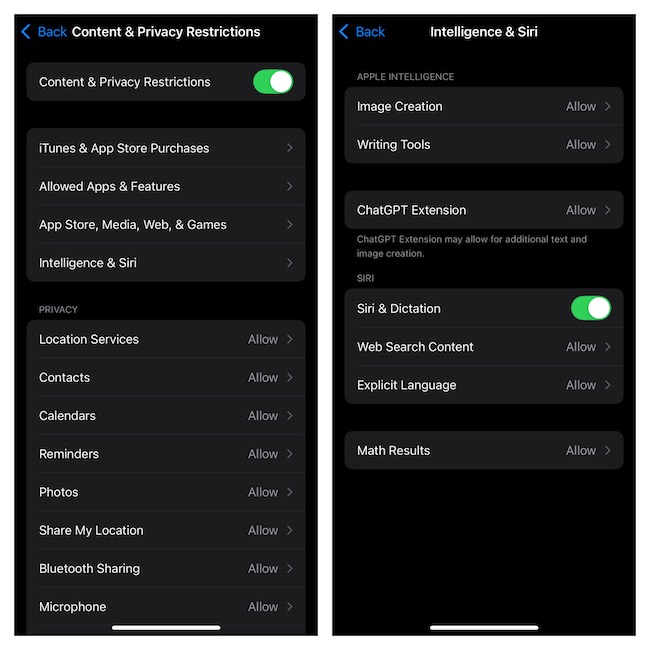
- 然后,退出设置应用程序并重新启动您的设备。设备重新启动后,返回到Notes应用程序并触发图像棒,以找出问题是否已解决。如果有的话,屏幕时间限制正在阻碍您的道路。
9。禁用低功率模式
在尝试在设备上生成图像时,图像魔杖会倾向于卡住吗?如果是的,请关闭低功率模式,因为它可能会限制AI照片生成器的能力并防止图像创建过程完成。
- 要关闭它,请打开设置应用程序并选择电池。
- 禁用开关低功率模式并重新启动您的设备。
10。更新软件
知道iOS 18被广泛称为极其越野车和不稳定的事实,这归咎于破坏图像魔杖的持续错误并导致其不良行为也不会错。我希望苹果已经遇到了这个令人沮丧的错误,并更新了该软件以解决此问题。
- 在iPhone或iPad上,导航到软件更新部分(从“设置应用程序”>“常规”)中检查下载并安装待处理更新的更新。
- 成功更新设备后,请导航到Notes应用程序,然后浏览通常的过程,以创建图像,以找出最新更新是否已挽救了iPhone上的AI Image Creator。
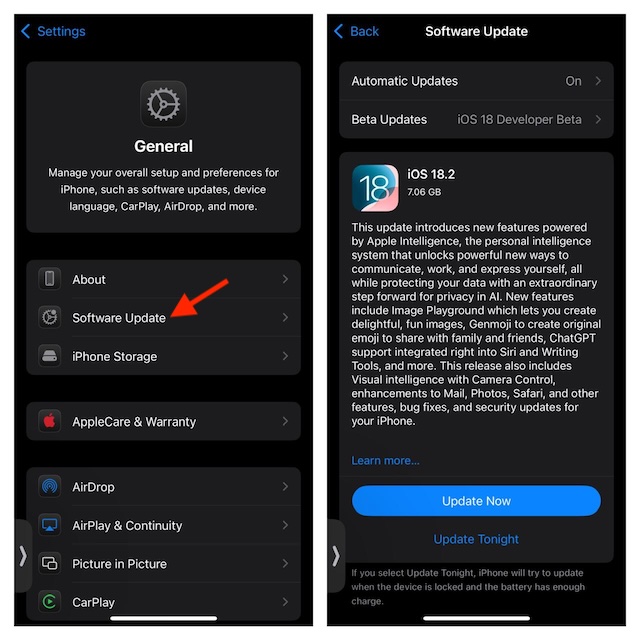
11。禁用VPN
您最近是否在iPhone上激活了VPN服务?禁用该服务,因为它可能会阻碍它并损害Apple Intelligence的功能。
- 在iPhone上启动设置应用程序>进入VPN部分并将其关闭。
12。重置所有设置
损坏的系统设置也可能是苹果智能驱动图像在iPhone上失火的主要原因。要冲洗错误配置的设置,请出厂设置设备。这种激进解决方案的好处是,它可以进行清理过程,而无需删除您的任何照片,视频,联系人,文件或任何重要数据。
- 要出厂重置您的设备,请转到“重置”部分(通过设置应用程序>常规>传输或重置iPhone/iPad),然后点击重置所有设置。
- 现在,将要求您通过输入设备密码来确认自定义设置的删除。
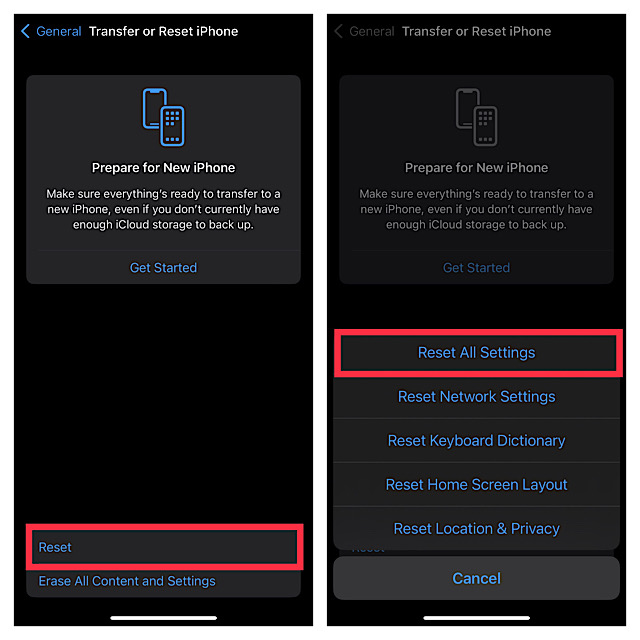
那里有!希望苹果的AI Image Maker已开始在iPhone上的预期线路上工作。在大多数情况下,您可以通过控制限制,贪婪的功能和软件故障来使此问题远离设备。分享您有关本指南的反馈以及对您的神奇的提示,以便其他人也可以从宝贵的输入中受益。
